Även om du inte har någon brist på anteckningsappar för Windows, kanske du fortfarande vill köra den populära anteckningsappen för Android – Google Keep på ditt skrivbord. Om du inte vet är Google Keep en av de bästa, gratis och lätta apparna för anteckningar som finns tillgängliga för Android och iOS.
Du kan till och med komma åt Google Keep från ditt skrivbord via en webbläsare. Även om webbversionen av Google Keep har alla anteckningsfunktioner du får i mobilappen, kanske du fortfarande vill ha ett snabbare sätt att komma åt den bästa gratis anteckningsappen.
Nyligen fick vi flera meddelanden från våra läsare som frågade om hur man laddar ner och installerar Google Keep på Windows 11. Om du läser den här guiden kanske du söker efter densamma.
Kan jag ladda ner och installera Google Keep på min dator?
Tekniskt sett kan du inte ladda ner och installera Google Keep på en PC. Det beror på att Google inte har en dedikerad Google Keep-app för stationära datorer. Men några lösningar låter dig installera Google Keep som en app på Windows 11.
Du kan använda webbläsare som Google Chrome eller Firefox för att konvertera Google Keep-webbplatsen till en app i Windows 11. När du är klar kan du komma åt Google Keep-appen från din Windows 11 Start-meny.
Ladda ner och installera Google Keep på Windows 11
Om du är intresserad av att ladda ner Google Keep för PC måste du följa några av de bästa metoderna som vi har delat nedan. Låt oss utforska de bästa sätten att ladda ner och installera Google Keep på en Windows-dator.
1) Ladda ner och installera Google Fortsätt med webbläsaren Chrome
Den här metoden använder webbläsaren Google Chrome för att ladda ner Google Keep på PC. Följ några av de enkla stegen vi har delat nedan.
1. Öppna först Google Chrome och besök Google Keep hemsida.
2. På Google Keeps huvudsida klickar du på knappen Testa Google Keep.
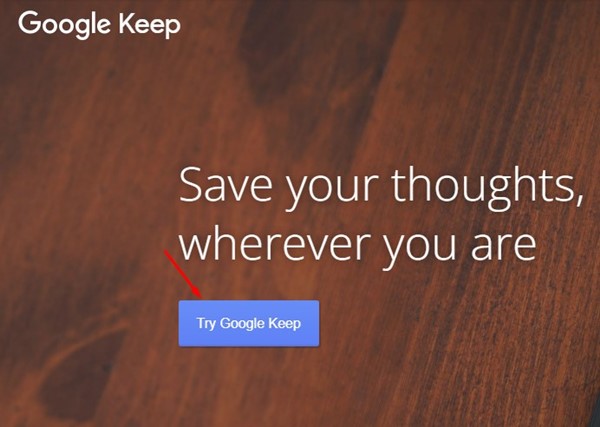
3. Logga nu in på ditt Google-konto för att synkronisera alla sparade anteckningar och att göra-listor. När du är klar klickar du på de tre prickarna i det övre högra hörnet.
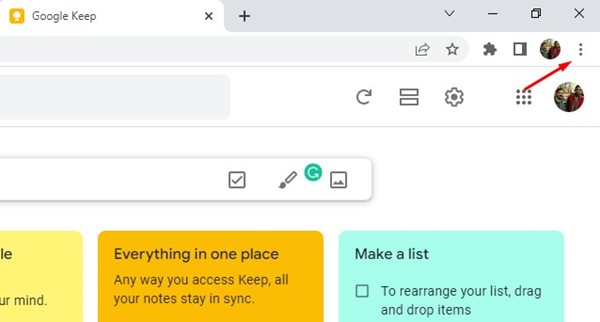
4. Från listan med alternativ som visas, klicka på Fler verktyg > Skapa genväg.
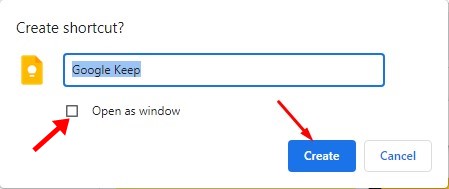
6. Minimera nu Chrome-webbläsaren. Du hittar Google Keep-ikonen på ditt Windows 11-skrivbord.
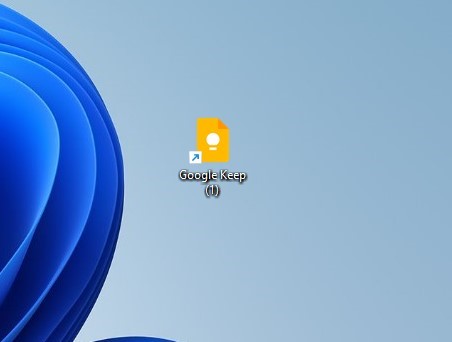
7. Du kan komma åt Google Keep-webbplatsen från appen. Alternativt kan du komma åt Google Keep-appen från Start-menyn. För det, klicka på Windows 11-sökningen och skriv Google Keep.
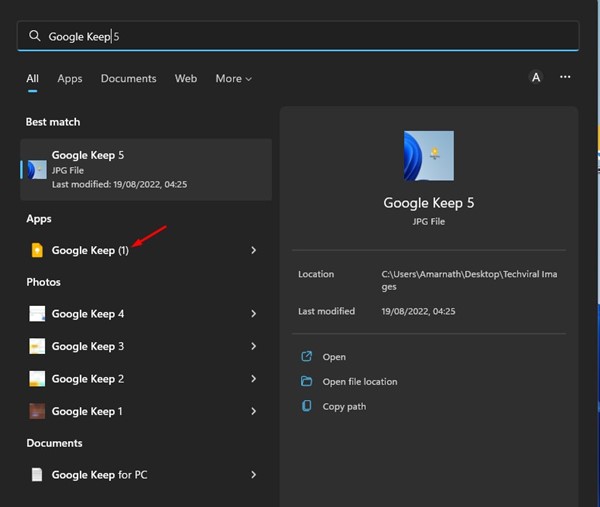
Det är allt! Så här kan du ladda ner och installera Google Keep på ditt skrivbord med webbläsaren Google Chrome.
2) Ladda ner Google Keep på skrivbordet med Bluestacks
Bluestacks är en mycket populär Android-emulator tillgänglig för Windows. Du kan använda den för att köra den mobila versionen av Google Keep på ditt skrivbord. Så om du vill köra mobilappen Google Keep på en PC följer du stegen nedan.
1. Först och främst, ladda ner och installera BlueStacks-emulatorn på din Windows 11-dator.
2. När du har installerat, öppna Bluestacks och klicka på ikonen Google Play Butik.
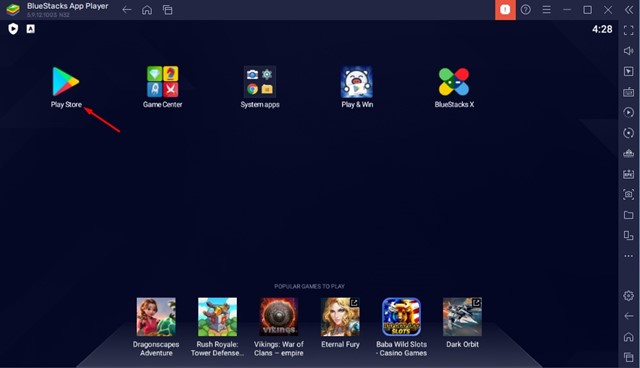
3. På Google Play Butik, sök efter Google Keep och tryck på knappen Installera.
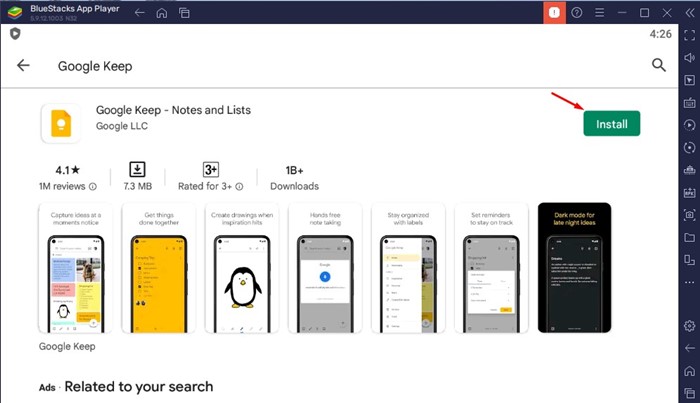
4. När det har installerats kommer detta att lägga till Google Keep i Bluestacks-emulatorn.
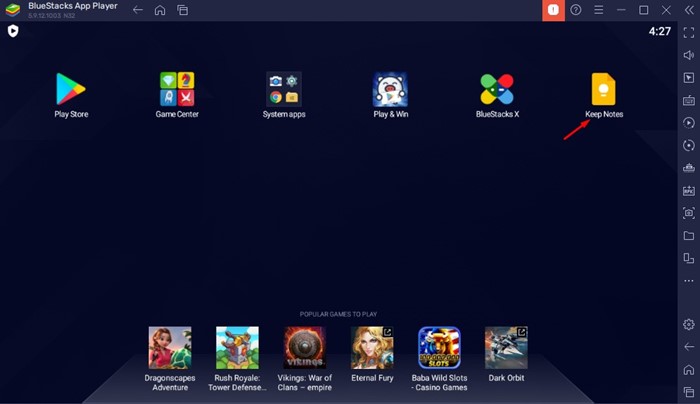
5. Nu, när du vill använda Google Keep, starta Bluestacks och klicka på Google Keep-appen.
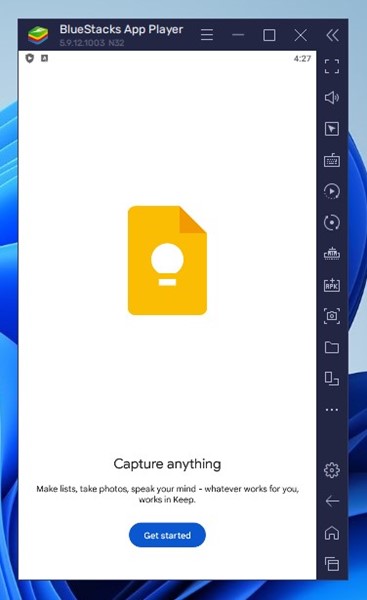
Det är allt! Så här kan du köra mobilappen Google Keep på Windows 11 PC.
Google Keep är en högst rankad anteckningsapp, och om du är starkt beroende av den bör du installera den på din Windows 11-dator. Så, det här är de få bästa sätten att ladda ner och installera Google Keep på Windows 11. Om du behöver mer hjälp med att installera Google Keep för PC, låt oss veta i kommentarerna nedan.